QR कोड का उपयोग करके नया व्हाट्सएप संपर्क कैसे जोड़ें
अन्य उपयोगी मार्गदर्शक / / August 04, 2021
विज्ञापनों
व्हाट्सएप में नया संपर्क जोड़ना कठिन काम नहीं है। अगर आप अपने फोन पर नंबर सेव करके नया कॉन्टैक्ट जोड़ते हैं तो आम तौर पर व्हाट्सएप आपका काफी कीमती समय खा जाता है। लेकिन, क्या होगा अगर हम कहते हैं कि अधिक सरल विधि उपलब्ध है जो कि क्यूआर कोड विधि है। आप बस एक QR कोड का उपयोग करके नया व्हाट्सएप संपर्क जोड़ सकते हैं।
आमतौर पर, क्यूआर कोड विधि आपको मैन्युअल रूप से संपर्क को बचाने के बजाय एक क्यूआर कोड को स्कैन करके एक नया संपर्क जोड़ने में मदद करती है। इसके अलावा, व्हाट्सएप क्यूआर कोड स्कैनिंग विधि न केवल कुछ सेकंड में एक संपर्क जोड़ता है, बल्कि आपके मूल्यवान समय को भी बचाता है। जब आप व्हाट्सएप से QR कोड स्कैन करेंगे और नंबर सेव करेंगे तो चैटबॉक्स अपने आप खुल जाएगा।
फिर भी, उपयोगकर्ता QR कोड सुविधा से काफी परिचित नहीं हैं। इसलिए हम एक गाइड लाए हैं जो उपयोगकर्ताओं को क्यूआर कोड का उपयोग करके नए व्हाट्सएप संपर्क जोड़ने में मदद करेगा। चलिए बिना अधिक समय लिए क्यूआर कोड का उपयोग करके नया व्हाट्सएप संपर्क जोड़ने की यात्रा शुरू करें।
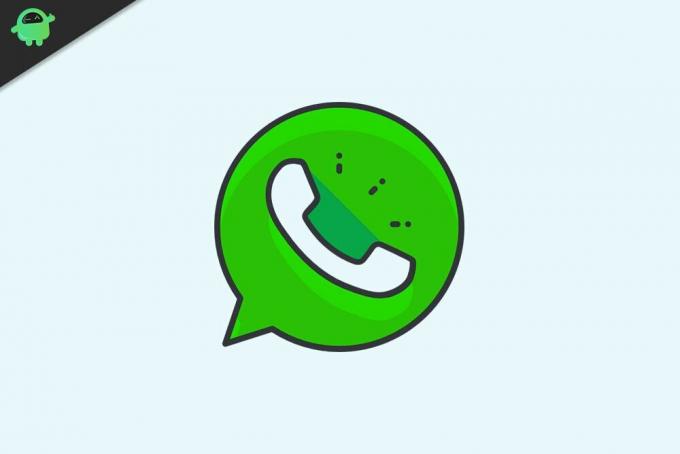
विज्ञापनों
विषयसूची
-
1 QR कोड का उपयोग करके नया व्हाट्सएप संपर्क कैसे जोड़ें
- 1.1 व्हाट्सएप में क्यूआर कोड कैसे जनरेट करें
- 1.2 अपना व्हाट्सएप क्यूआर कोड दूसरों के साथ साझा करें
- 1.3 QR कोड का उपयोग करके WhatsApp संपर्क जोड़ें
QR कोड का उपयोग करके नया व्हाट्सएप संपर्क कैसे जोड़ें
एक अमेरिकी फ्रीवेयर, फेसबुक के स्वामित्व वाला क्रॉस-प्लेटफॉर्म व्हाट्सएप, इंक। आपको कुछ असाधारण सुविधाएँ प्रदान करता है, और QR कोड का उपयोग करके संपर्क जोड़ना उनमें से एक है। यह आपके काम को आसान बनाता है और बहुत समय बचाता है। तो, आइए क्यूआर कोड का उपयोग करके नए व्हाट्सएप संपर्क जोड़ने के लिए कदम उठाएं।
व्हाट्सएप में क्यूआर कोड कैसे जनरेट करें


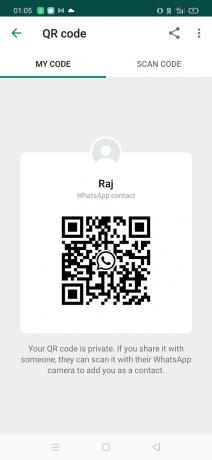
- सबसे पहले, अपने स्मार्ट डिवाइस पर अपना व्हाट्सएप खोलें।
- यदि आप एक Android उपयोगकर्ता हैं, तो स्क्रीन के ऊपरी दाएं कोने पर स्थित तीन-डॉट्स आइकन पर टैप करें।
- फिर, सेटिंग्स पर टैप करें, और आप अपने नाम के अलावा क्यूआर कोड को नोटिस करेंगे। इस पर क्लिक करें।
- उसके बाद, एक नई विंडो दिखाई देती है, जिसमें आपका अद्वितीय QR कोड होता है।
- अब, आप आसानी से उस व्यक्ति को क्यूआर कोड दिखा सकते हैं, जो केवल स्कैन करके व्हाट्सएप क्यूआर कोड का उपयोग करके अपना नंबर सहेजना चाहता है।
अपना व्हाट्सएप क्यूआर कोड दूसरों के साथ साझा करें
आप सीधे QR कोड स्क्रीन के स्क्रीनशॉट को कैप्चर कर सकते हैं और इसे दूसरों के साथ साझा कर सकते हैं। आप तीन डॉट्स के ठीक ऊपर ऊपरी दाएं कोने में स्थित शेयर बटन का भी उपयोग कर सकते हैं। QR कोड को साझा करने के लिए कई विकल्प उपलब्ध हैं, जैसे ईमेल, फेसबुक, टेलीग्राम, मैसेंजर, आदि।
QR कोड का उपयोग करके WhatsApp संपर्क जोड़ें



आप बस क्यूआर कोड को स्कैन कर सकते हैं, जैसा कि चित्र में दिखाया गया है। पूरी प्रक्रिया नीचे दी गई है: -
- सबसे पहले, व्हाट्सएप खोलें और सेटिंग्स में जाएं और अपने नाम के ठीक बगल में स्थित क्यूआर कोड आइकन पर क्लिक करें।
- अब, पर टैप करें स्कैन कोड स्कैनिंग विंडो खोलने का विकल्प।
- बस उसके बाद, अपने मोबाइल कैमरे को क्यूआर कोड की ओर निर्देशित करें। स्कैनिंग बॉक्स के अंदर कोड फिट करना न भूलें।
- यदि आपके पास छवि के रूप में एक QR कोड है, तो स्क्रीन के निचले बाएं कोने पर स्थित गैलरी विकल्प का चयन करें। अब, गैलरी विंडो से, क्यूआर कोड चित्र का चयन करें।
- व्हाट्सएप कोड की पहचान करने के बाद, आप संपर्क स्क्रीन को जोड़ने के लिए स्वचालित रूप से संकेत देंगे। संपर्कों पर ऐड पर क्लिक करें।
- फिर, आपको प्रासंगिक संपर्क विवरण भरने और इसे बचाने की आवश्यकता है।
जब भी आप पहली बार व्हाट्सएप में नए सहेजे गए संपर्क को खोलते हैं तो आपको एक संदेश दिखाई देता है जो कहता है कि संपर्क QR कोड के माध्यम से जोड़ा गया है।
यदि आप उपरोक्त अपडेट के बाद भी क्यूआर कोड का उपयोग करके संपर्क जोड़ने में असमर्थ हैं, तो चेक का उपयोग करें यदि आप सबसे अद्यतन संस्करण का उपयोग कर रहे हैं। हमारे पास आपके लिए यह है कि आप QR कोड का उपयोग करके एक नया व्हाट्सएप संपर्क कैसे जोड़ सकते हैं। हमें उम्मीद है कि इस गाइड ने आपकी मदद की। अधिक गेमिंग और अन्य अपडेट के लिए, हमारी सदस्यता लें यूट्यूब चैनल. इसके अलावा, हमारी जाँच करें गेमिंग गाइड, विंडोज गाइड, सोशल मीडिया गाइड, आई - फ़ोन, तथा Android मार्गदर्शिकाएँ अधिक जानने के लिए।
विज्ञापनों



![मैगिस्क का उपयोग करने के लिए iVooMi 7X रूट करने की आसान विधि [कोई TWRP की आवश्यकता]](/f/0a5047f4a4df3bf9072b40e0761335fb.jpg?width=288&height=384)